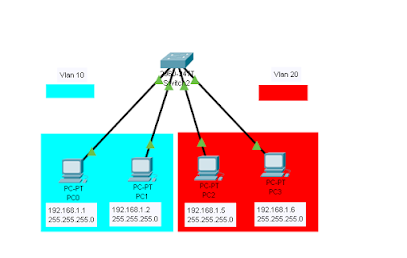Cisco | Lab 6 - Intervlan
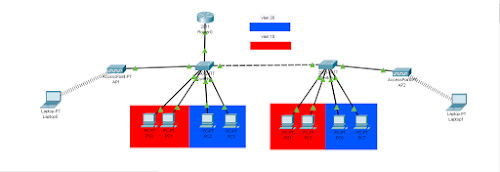
Halo temen-temen, apa kabar kalian semua? Ok di postingan kali ini saya akan lanjutkan pembahasan tentang cisco lagi. Bagi yang baru gabung bisa lihat pembahasan yang sebelumnya Cisco | Lab 1 Cisco | Lab 2 Cisco | Lab 3 Cisco | Lab 4 Cisco | Lab 5 Di postingan kali ini saya akan membahas Intervlan Router dimana nantinya kita akan membuat pc client dapat IP secara DHCP dari Router dan dapat berkomunikasi. Kurang lebih seperti itu implementasinya. Kita mempunya 8 Pc dengan 2 vlan dan 2 laptop yang terhubung pada Wireless. Ok daripada menunggu, langsung kita setting aja Pertama kita Switch terlebih dahulu untuk membuat vlan dan menghubungkannya ke interface ke pc yang akan kita gabungkan dengan Vlan tersebut. Dan sekarang kita sudah mempunyai vlan di kedua Switch. Selanjutnya, kita akan membuat trunk antar Switch dengan Router. Trunk di Sw1 untuk Router Jika sudah maka kita akan setting si Router nya Pilih Interface yang terhubung pada SW lalu ketik no shoutdown karena disini R...